N.b.
Bij auto's waarin Google is ingebouwd, bevat de handleiding van de auto hierover informatie.
Apps beheren
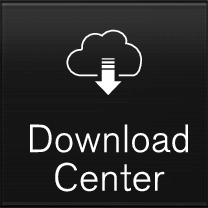
U beheert de apps via Download Center op het appscherm.
De auto moet een actieve internetverbinding hebben om apps te kunnen downloaden, bijwerken of verwijderen. Zie Internetverbinding maken via mobiele telefoon (wifi), Internetverbinding maken via een met Bluetooth aangesloten telefoon of Internetverbinding maken via automodem (P-SIM) voor meer informatie over het maken van een internetverbinding voor de auto.
Alle gebruikte apps moeten zijn bijgewerkt naar de nieuwste versie.
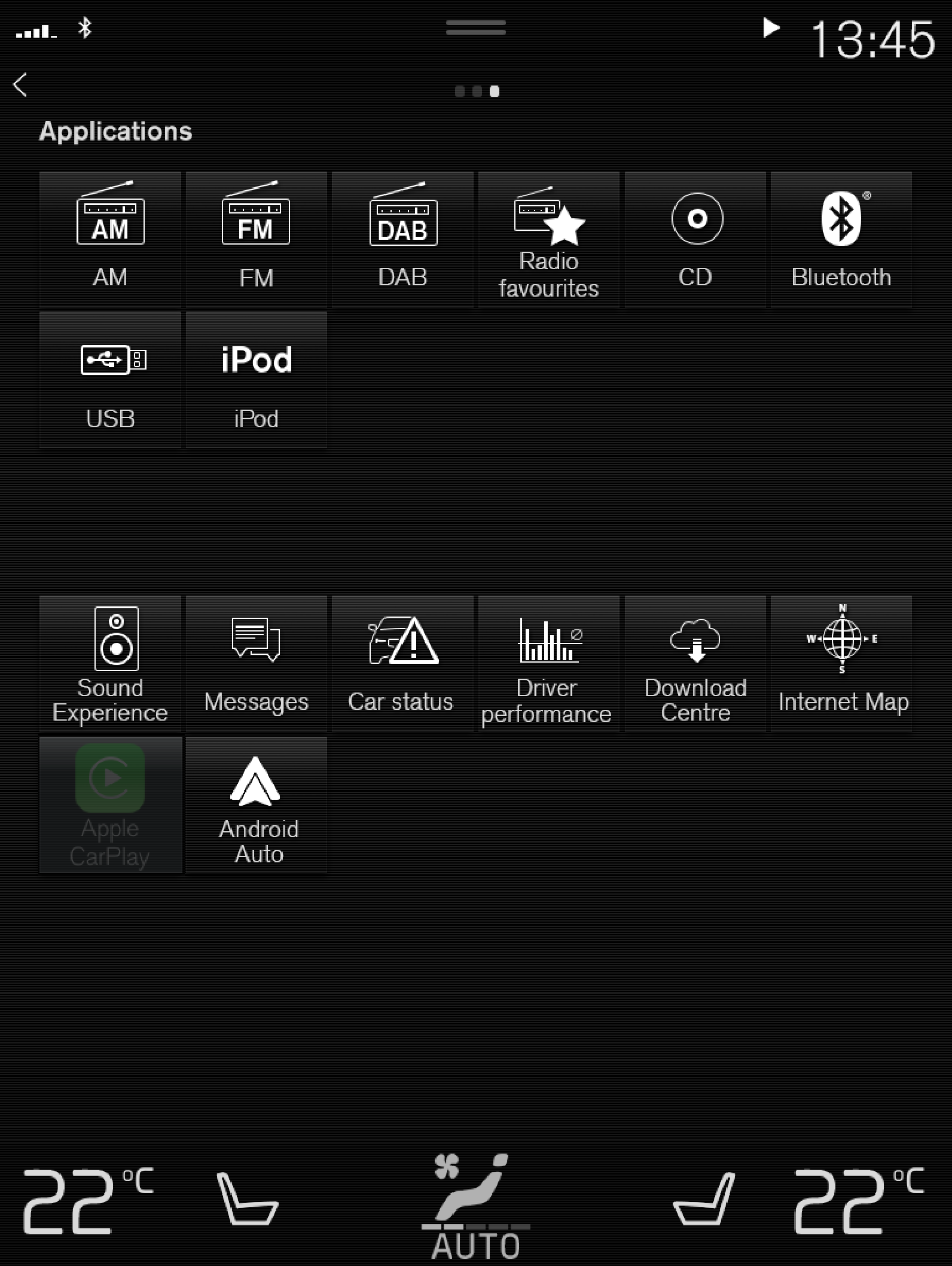
Apps downloaden
Zie de instructievideo of volg de onderstaande instructies op om een app te downloaden.
Apps downloaden
De installatiestatus verschijnt.
Als het niet mogelijk is een bepaalde download te starten, verschijnt er een melding. De app blijft echter op de lijst staan, zodat u later een nieuwe installatiepoging kunt doen.
Downloaden annuleren
Let erop dat alleen de download te annuleren is, zodat u een eventuele installatiefase niet meer kunt annuleren zodra deze van start gegaan is.
Apps bijwerken
Ze de onderstaande video en instructies voor het bijwerken van apps.
Apps bijwerken
N.b.
Alle beschikbare updates installeren
Bepaalde updates installeren
Als bij het bijwerken van een app blijkt dat de desbetreffende app in gebruik is, wordt deze app opnieuw gestart om de update te voltooien.